Server2012*/2016/2019/2022利用powershell安装远程桌面服务、配置多用户连接
原创Server2012*/2016/2019/2022利用powershell安装远程桌面服务、配置多用户连接
原创
Windows技术交流
修改于 2023-06-13 20:22:16
修改于 2023-06-13 20:22:16
配置之前先powershell 超级管理员运行winrm quickconfig -force
winrm quickconfig -q 2>&1> $null;winrm quickconfig -q -force 2>&1> $null;netstat -ano|findstr :5985;然后再配置远程桌面服务(多用户多会话)
目录
一、安装远程桌面服务
二、激活授权服务器
三、配置授权
四、用远程工具测试连接数量
说明:此文档适用Server2012*/2016/2019,微软免费的只有120天,如何破解120天之限可以百度下。
这里写的Server2012*=Server2012+Server2012R2,类似Win8*=Win8+Win8.1、Server2008*=Server2008+Server2008R2
一、安装远程桌面服务
会话主机、远程桌面授权、远程桌面服务工具(授权工具、许可诊断工具)
如果是点鼠标的操作的话,你会看到这些

这里我们用powershell安装,命令如下:
Get-WindowsFeature -name rds-rd-server,*rds-licensing*|Install-WindowsFeature

没安装之前,用Get-WindowsFeature -name rds-rd-server,*rds-licensing*查到的[ ]里面没有×,Install State也是Available,代表(未安装)可安装,执行完安装命令后,需要重启生效,命令是Restart-Computer,重启后从VNC观察部署进度,等好了后就可以登录系统查看了,这时就有×了,安装状态就是Installed已安装了。右下角有提醒,就是我开头说的120天的免费期限。

过程回顾:这里我用powershell安装时,一开始的2次都是用Get-WindowsFeature -name rds-rd-server,rds-licensing|Install-WindowsFeature只安装了远程桌面会话主机和远程桌面授权,安装后总是找不到配置的地方,后来我用Get-WindowsFeature命令看了下所有的角色,发现把管理工具漏掉了,于是在命令里rds-licensing前后各加了一个*号解决了。
二、激活授权服务器
运行licmgr打开RD授权管理器,是❌不是✅,代表未激活

如上图,在红×主机名上右击→属性→如下图填写必填信息,填好后再在主机名上右击→激活服务器→连接方法:Web浏览器→下一步

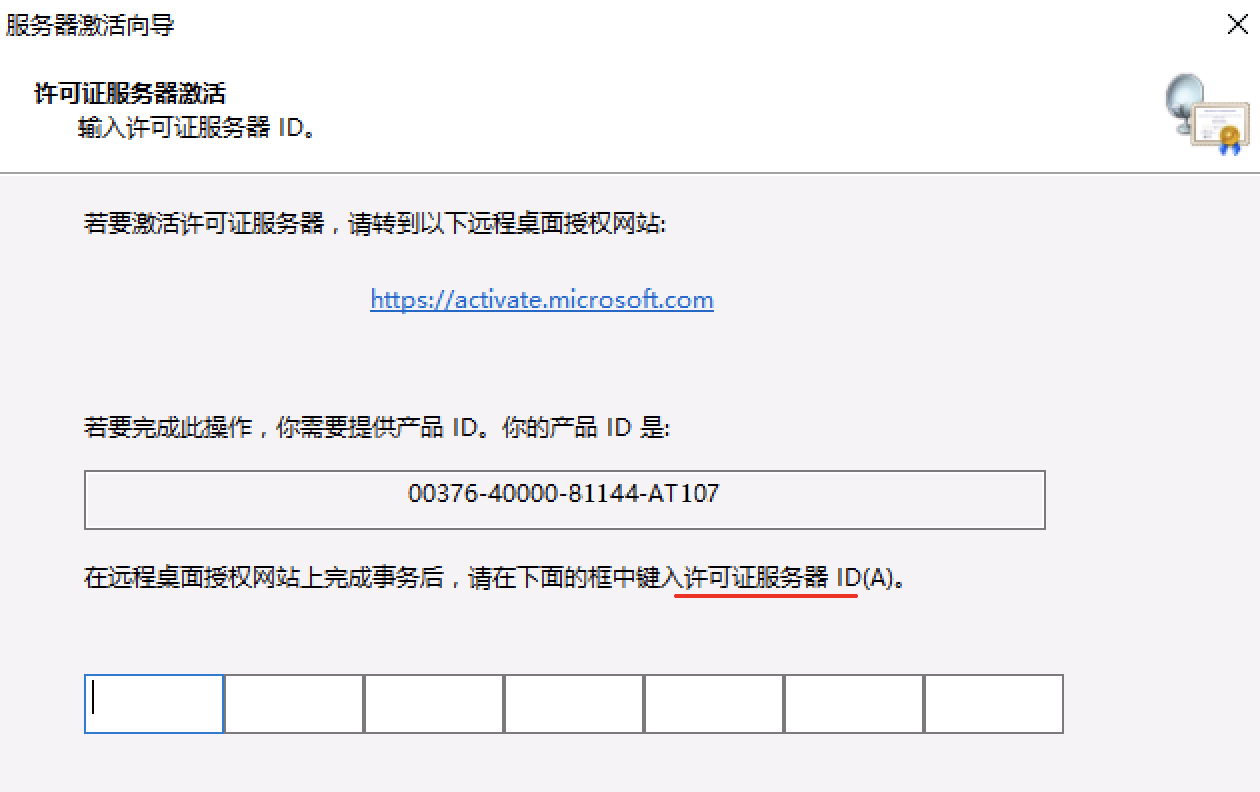
出现上图时你需要复制产品ID后在active.microsoft.com页面去获取2个ID,一个是许可证服务器ID,一个是许可证ID,后者依赖前者。从A到B到C,即通过产品ID先获取许可证服务器ID,再通过许可证服务器ID获取许可证ID。
下面介绍activate.microsoft.com这个页面上的操作过程:
https://activate.microsoft.com/ 打开的界面默认是英文的,左上侧可以切换语言,选择你要的语言点一下右边红色的go





复制许可证服务器ID并点“是”
复制许可证服务器ID并点“是”
复制许可证服务器ID并点“是”

选企业协议

数量是你期望的最大远程数量,我随便填了个500,最大可填9999。
企业协议号码我填的6565792,我在网上查的,企业协议号码可使用6565792、4954438、5296992(3个挨个试过,都可以,网传的另一个6879321试了不行),不建议使用盗版协议号,我在网上查的应该是盗版的。
--这几个企业协议号码好像不行了,挨个试吧,都不行就自己再上网找
产品类型如上图所选:每用户/每设备访问许可二选一
注:2012/2016选每用户或每设备访问许可都行,2019选每用户访问许可有点小问题、选每设备访问许可没问题
如下图,2019选每用户访问许可,60分钟就断开,不知道是bug还是特性,选每设备访问许可就没有这个问题


下一步

大功告成,许可证密钥包ID填入最初的那个界面

先填许可证服务器ID点下一步再点下一步,会出现一个类似上一步的新界面继续让你输许可证ID



完成以上步骤后,运行licmgr显示✅代表已激活

三、配置授权
打开远程桌面授权诊断工具:
运行lsdiag.msc打开“RD授权诊断程序”,查看当前服务器为没有授权(是❌,不是✅),于是按如下步骤设置授权。
1、运行gpedit.msc → 计算机配置—管理模板—windows组件—远程桌面服务—远程桌面会话主机—授权, 找到 “使用指定的远程桌面许可服务器”,设置为启用,并在“要使用的许可证服务器”中,设置当前服务器的主机名,用hostname命令查看。

2.运行gpedit.msc → 计算机配置—管理模板—windows组件—远程桌面服务—远程桌面会话主机—授权, 找到 “设置远程桌面授权模式”,设置为启用,并在“指定RD 会话主机服务器授权模式”中,选择“按用户”,因为前一大步咱们获取的许可是“每用户”。

上面两处设置好了会显示已启用

3、运行lsdiag.msc重新打开RD授权诊断程序查看,✅则OK

4、配置远程桌面会话主机连接
1) 运行gpedit.msc→计算机配置—管理模板—windows组件—远程桌面服务—远程桌面会话主机—连接,可以在“限制连接的数量”中设置最大连接数量(默认无限制,手动配置的话6个9代表无限制)。
2) 设置一个用户是否可以使用多个远程桌面连接。选择“将远程桌面服务限制到单独的远程桌面会话”,这里必须设置禁用,否则一个用户只能连接一个远程桌面。

四、用远程工具测试连接数量

我开了5个测试了下,是不是突破2个的限制了?
我用的1vCPU 2GiB的机器,啥软件都没装,就配了这个服务而已,你看上图的CPU和内存,低配机器确实跑个系统本身刚合适,如果真有业务部署,还是花钱升级下配置,毕竟现在的绝大多数普通手机硬件配置都比1vCPU 2GiB的服务器高。
其实验证效果的这一步可以不写了,这里我主要想重点分享下远程工具,“好用的Windows跨平台远程工具分享”。
卸载远程桌面服务的话,管理员身份运行如下命令
Get-WindowsFeature -name rds-rd-server,*rds-licensing*|Uninstall-WindowsFeature
Set-ItemProperty 'HKLM:\SYSTEM\CurrentControlSet\Control\Terminal Server\WinStations\RDP-Tcp\' -Name fEnableWinStation -Value "1" -Force
Restart-Computer -Force
原创声明:本文系作者授权腾讯云开发者社区发表,未经许可,不得转载。
如有侵权,请联系 cloudcommunity@tencent.com 删除。
原创声明:本文系作者授权腾讯云开发者社区发表,未经许可,不得转载。
如有侵权,请联系 cloudcommunity@tencent.com 删除。
评论
登录后参与评论
推荐阅读
目录

